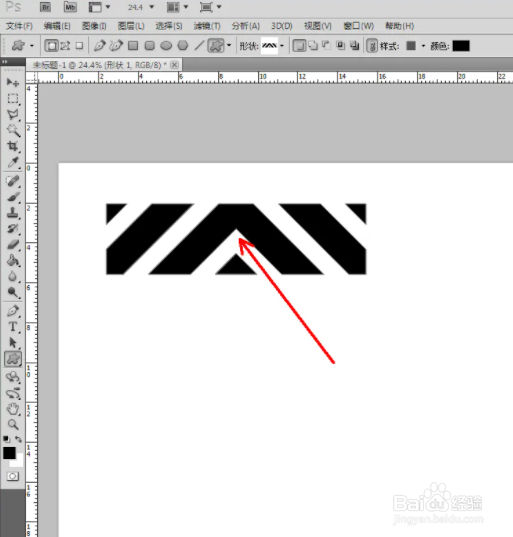1、打开PS软件,新建一个ps空白文档。

2、点击【自定义形状工具】,点击【设置待创建的形状】,弹出形状选项栏。

3、点击图示的下拉小三角-【拼贴】。

4、追加拼贴图案到选择形状选项栏中,如图所示。
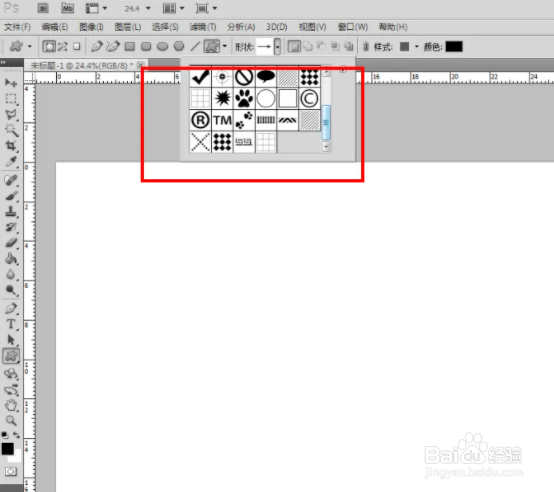
5、选择拼贴选项栏中粗斜线拼贴图案。
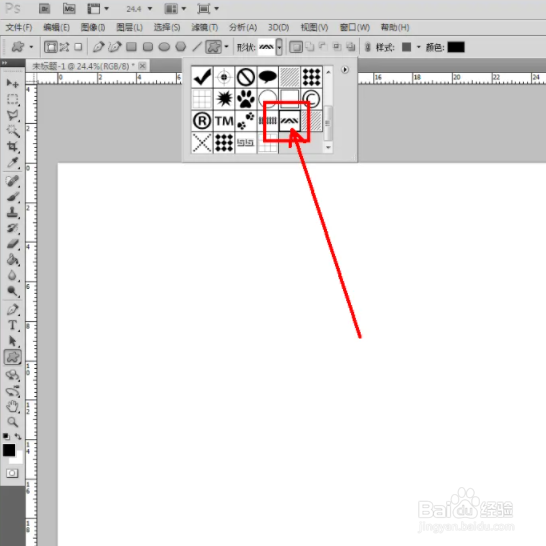
6、绘制出粗斜线拼贴拼贴图案。
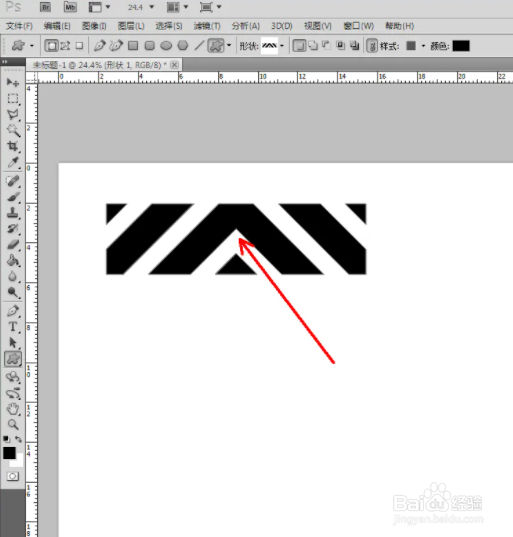
1、打开PS软件,新建一个ps空白文档。

2、点击【自定义形状工具】,点击【设置待创建的形状】,弹出形状选项栏。

3、点击图示的下拉小三角-【拼贴】。

4、追加拼贴图案到选择形状选项栏中,如图所示。
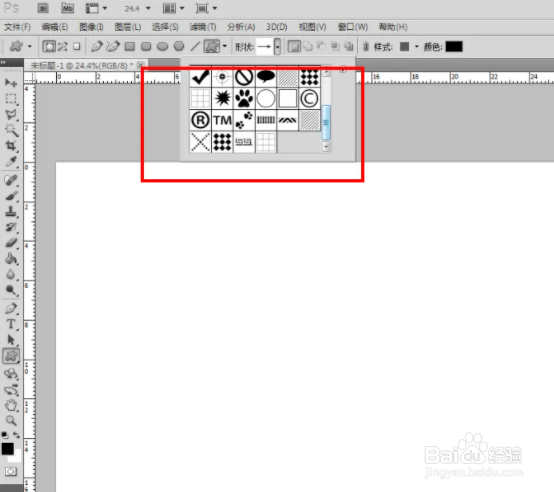
5、选择拼贴选项栏中粗斜线拼贴图案。
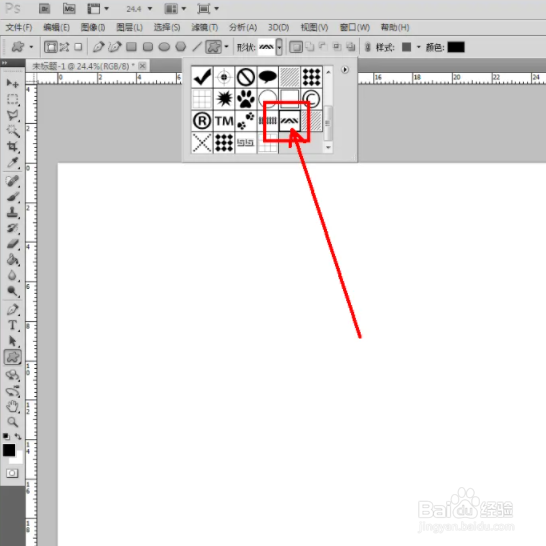
6、绘制出粗斜线拼贴拼贴图案。